こんにちは、清水です。
いろんなサイトを見て、
本当に続けられるか、
収益があがるか不安になりながらも、
人生初めて「サーバー契約」してみたあなた。
WordPress簡単インストール機能なるもで、
言われるがままにとりあえずインストール完了の文字を見届けたあなた。
まずは、お疲れ様です!!!!
これから、
人生初めてのブログ投稿してみましょう!
ブログを開始する前の心構え
これからブログを始めるあなたは、
このような素晴らしい経験をお持ちかもしれません。
- 部下30人程をマネジメントしている
- 会社員生活ではOutlookとお友達、腱鞘炎になるまでキーボードを打ち続けてきた経験がある
- 年間50冊本を読んでいて、オモしろい文章のポイントは分かっている
- 言葉で人を動かす、プレゼンが大得意
やっぱりはじめてでも、
「歴史に残る投稿をしてやる!」
「友達にシェアしたいから、ダサいのはイヤ」
その気持ち、分かります。
かつてのぼくがそうだったから。
ブログの本を10冊程読み漁り、
有名ブロガーのブログ内容を徹底的に分析したり。
ここでハッキリお伝えしておきます。
はじめはダサくていい。
まずは記事を書いてみてください。
大谷翔平はバットとグローブをはめた瞬間からメジャーリーガーでしたか?
ルフィはゴムゴムの実を食べた瞬間から海賊王でしたか?
星飛雄馬だって、
赤い頭のヤンキーだって、
地球人最強のクリリンだって、
厳しい修行を乗り越えてようやく
それぞれの部門で最強になっています。
初めはヘタで当然。
最高のコンテンツクリエイター「自分」の
プライドや完璧主義をゴミ箱に放り込み、
キーボードに立ち向かいましょう。
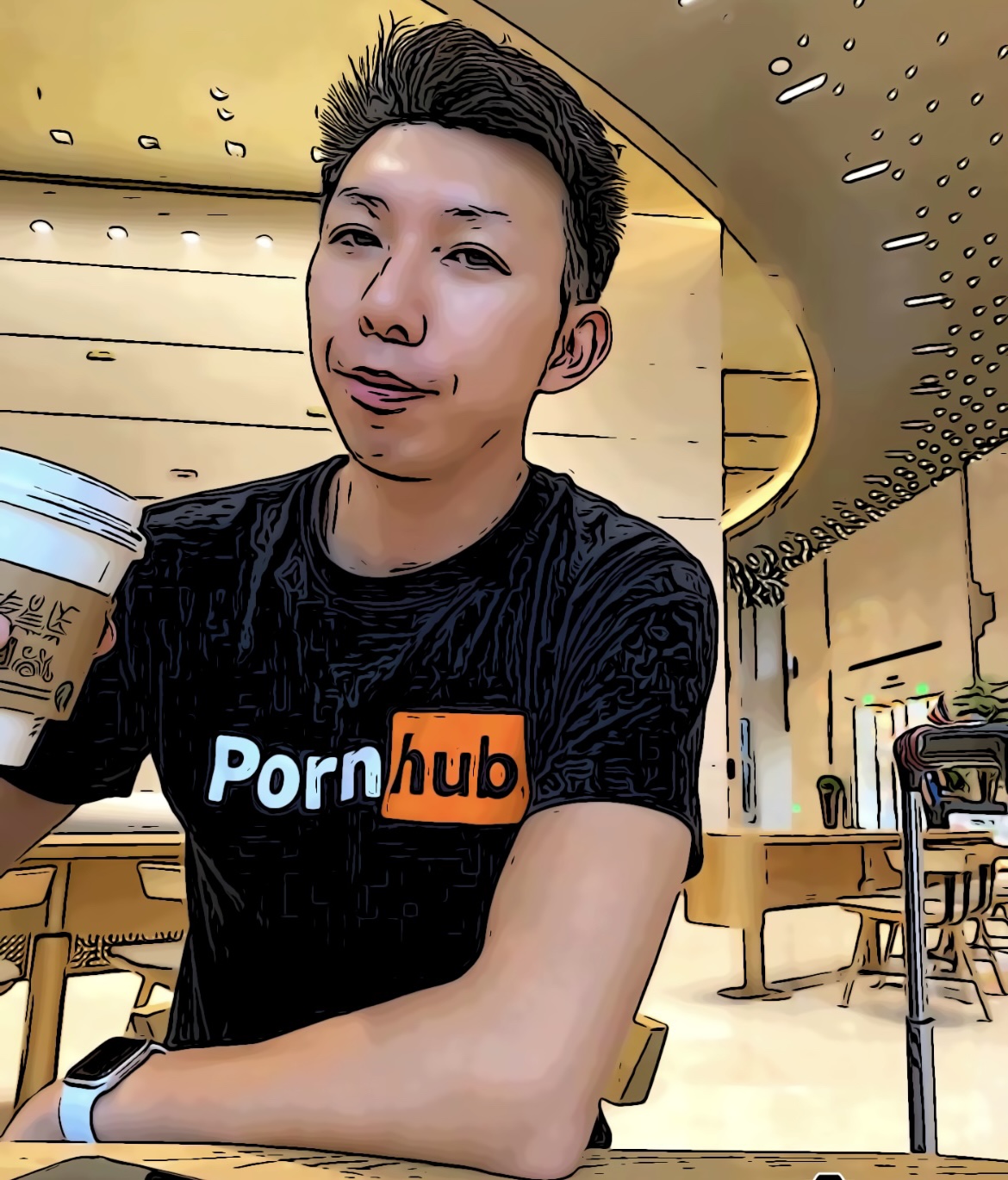
諦めたらそこでブログ終了ですよ
投稿のしかた
早速やっていきましょう。
本ブログを左手に、自分の記事を右手におきながら
作業することをオススメします。
読むだけでは身になりませんからね。
まずはWordpressの管理画面にログインして下さい。
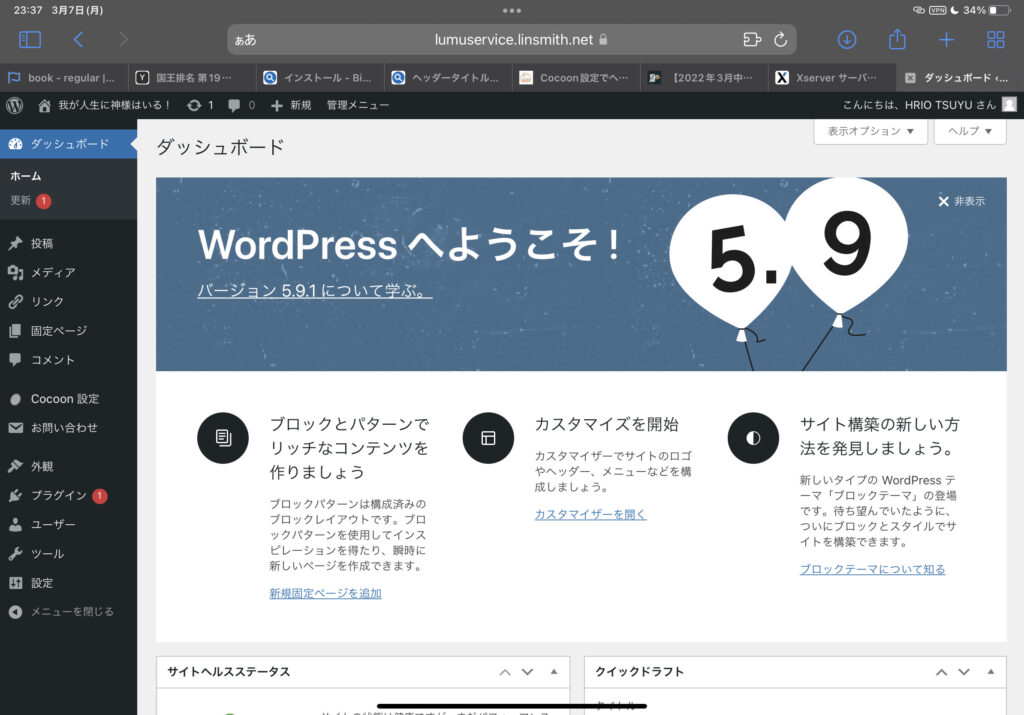
こんな画面が見えるはずです。
次にサイドバーの投稿をクリック
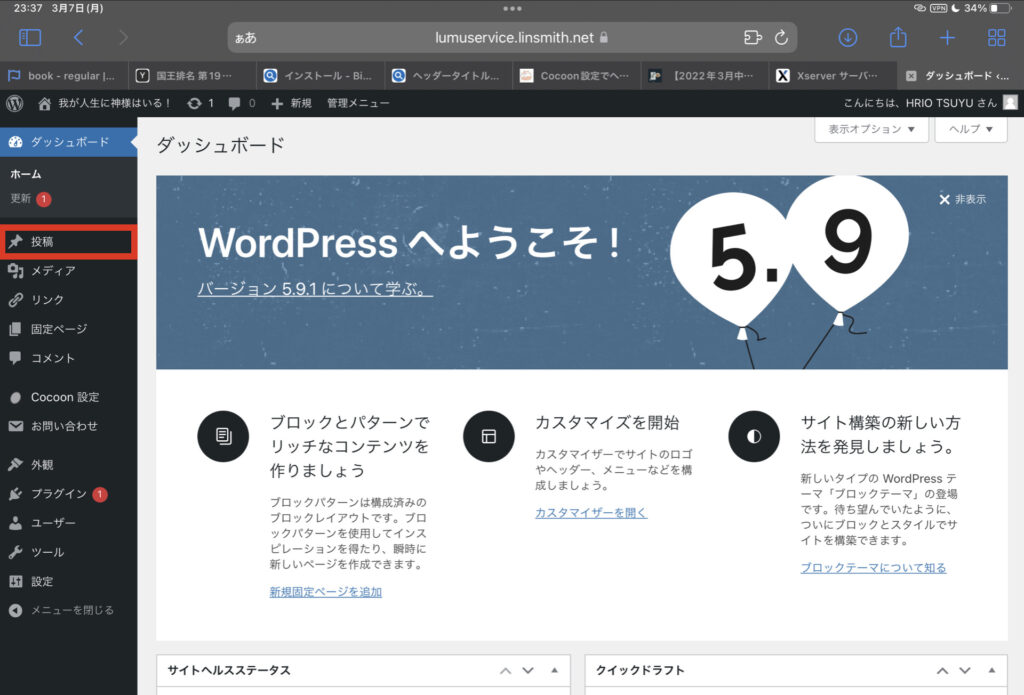
バージョンやパソコンの環境、入れているプラグイン※なんかで見え方が変わってきます。
つぎに新規追加のボタンをクリック
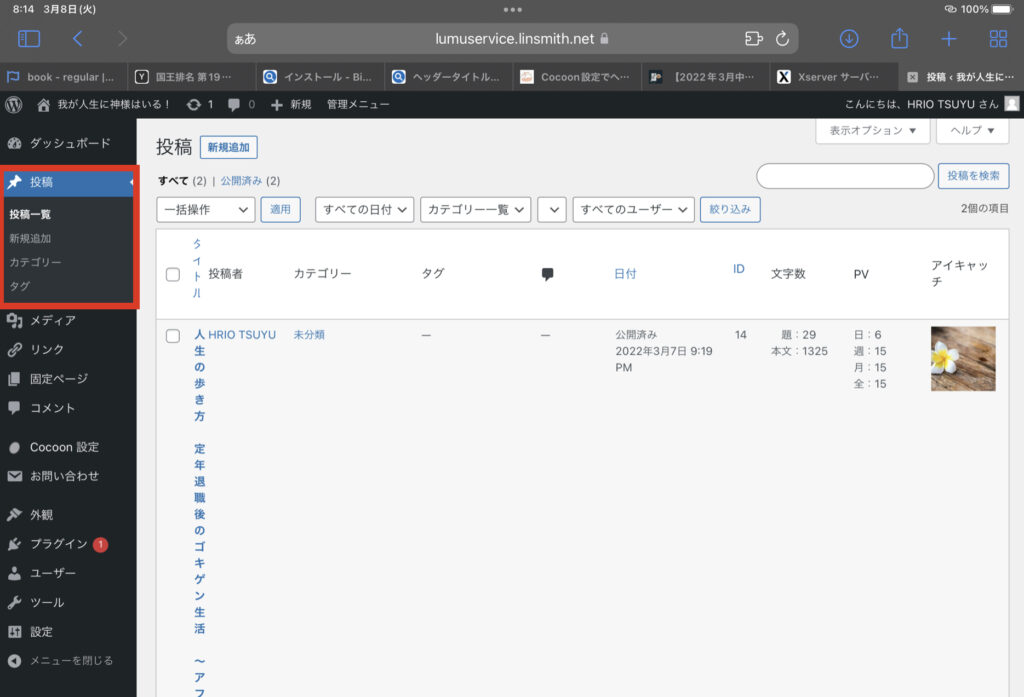
すると、次のような画面が出てくると思います。
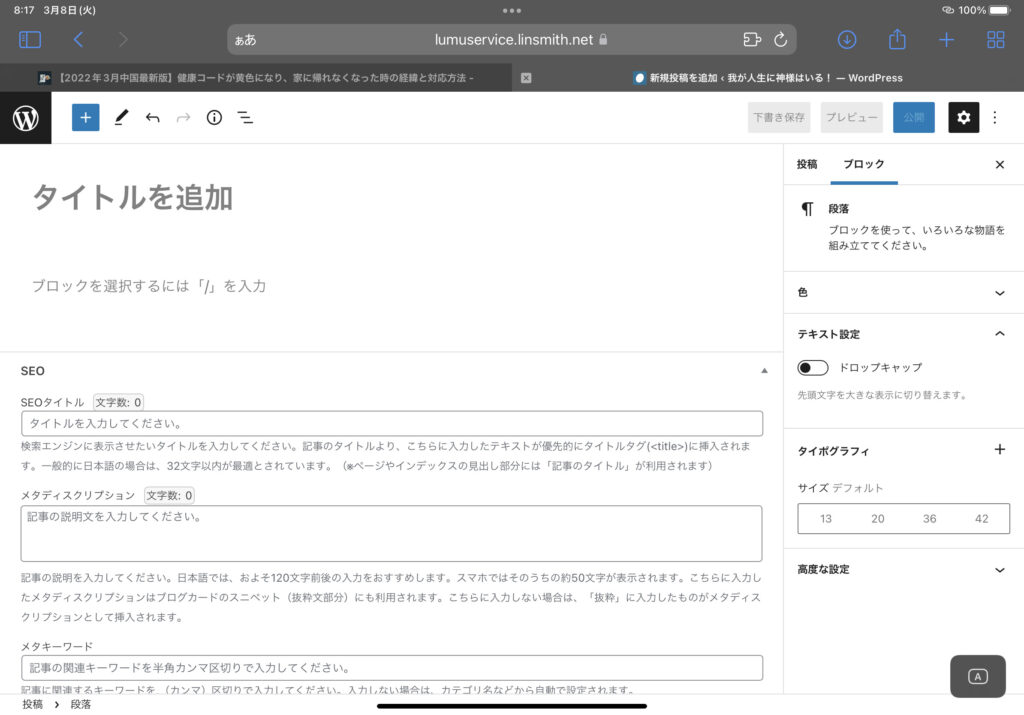
こちらが、ブログを編集する画面です。
タイトルと本文を書いていきましょう。
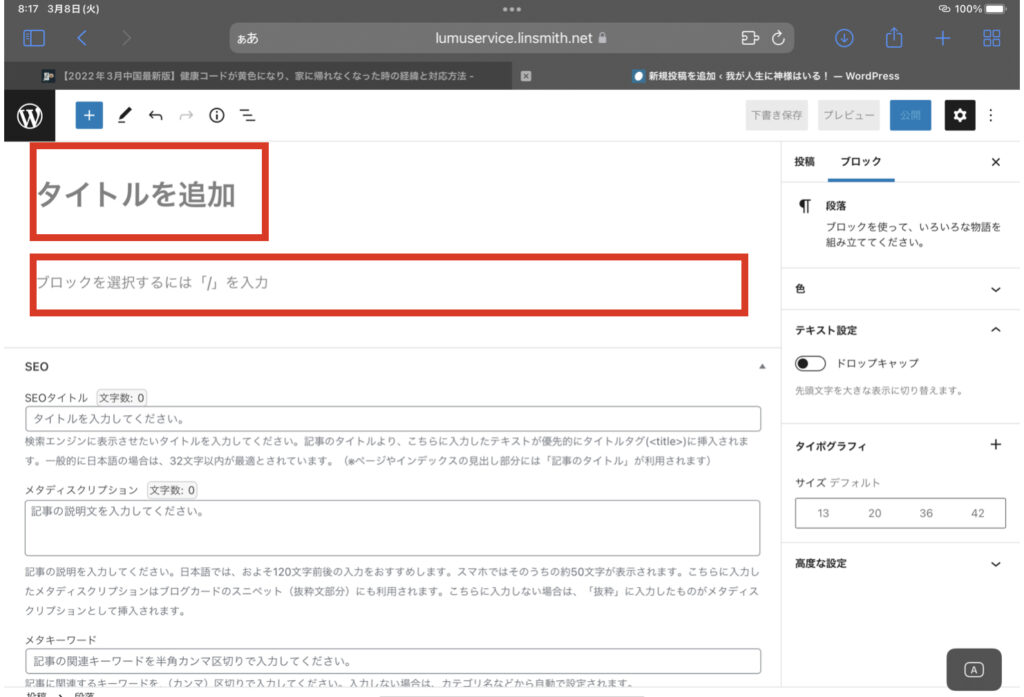
はじめは文字だけで構いません。
写真を入れたり、
文字の大きさ、色、アンダーライン
目次の設定など考えない。
ひとまず書いてみましょう。
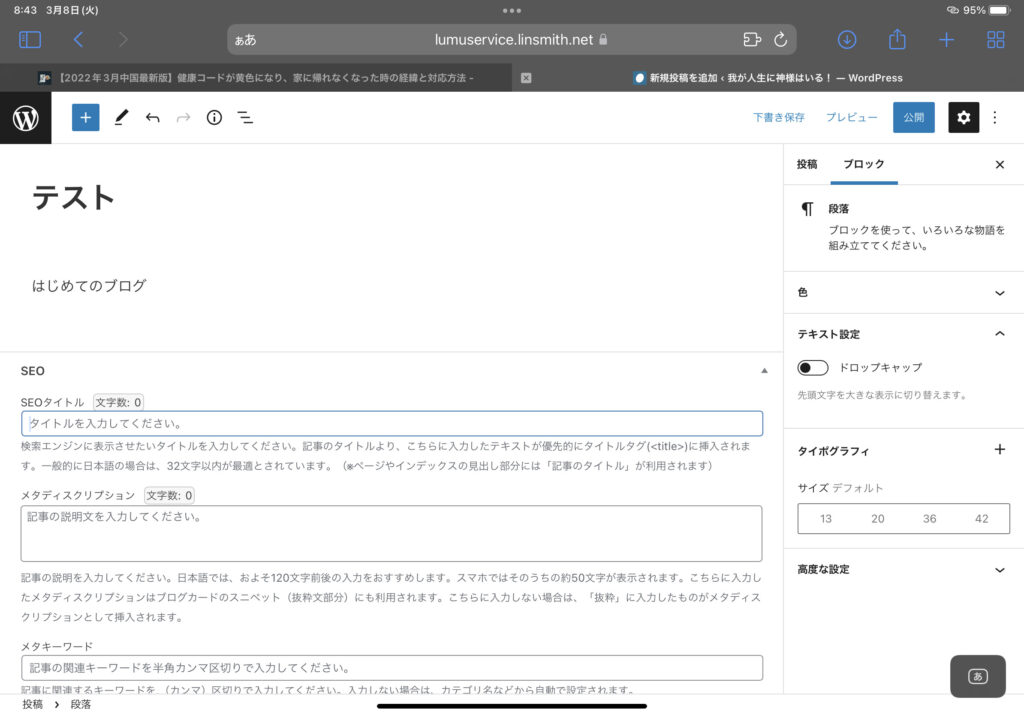
いよいよ投稿です
記事を書いたら右上の方に公開ボタンがありますので、
そこをクリックして下さい。
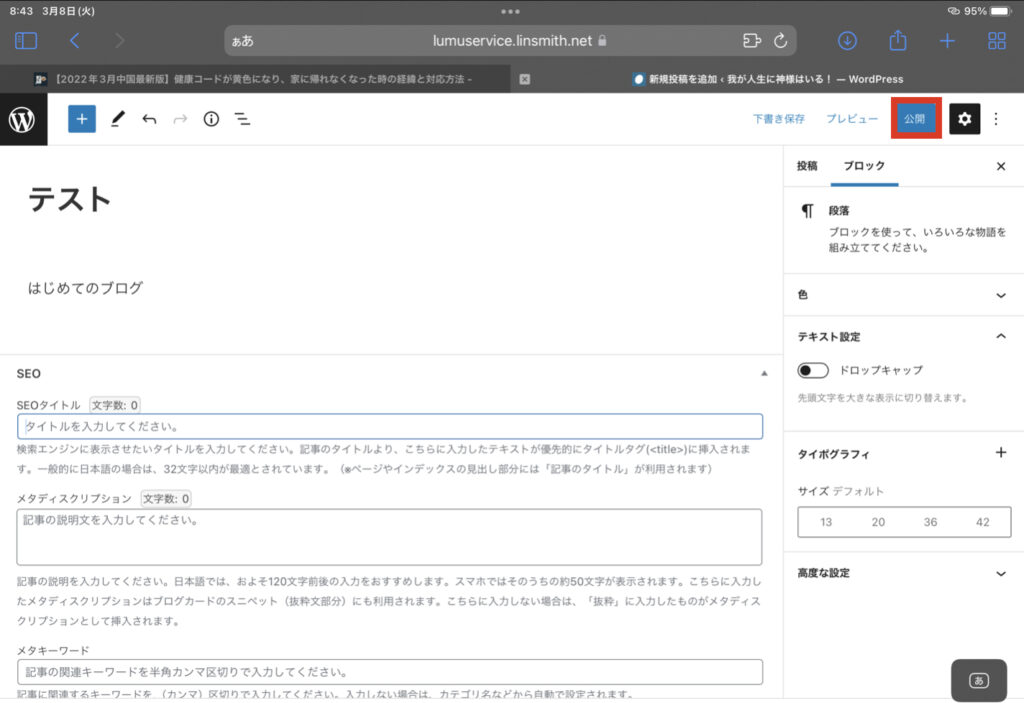
公開の確認をされると思います。
問題なければ公開ボタンを再度押して下さい。
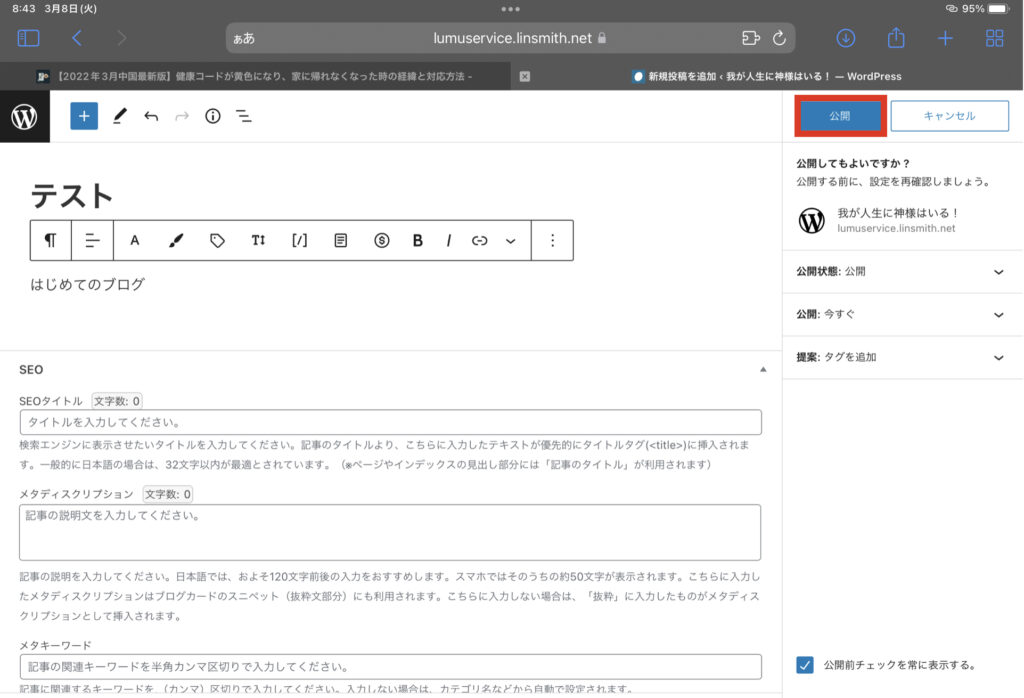
投稿を表示ボタンを押すと、投稿の内容を見ることができます。
いったん自分の投稿内容をご覧下さい。
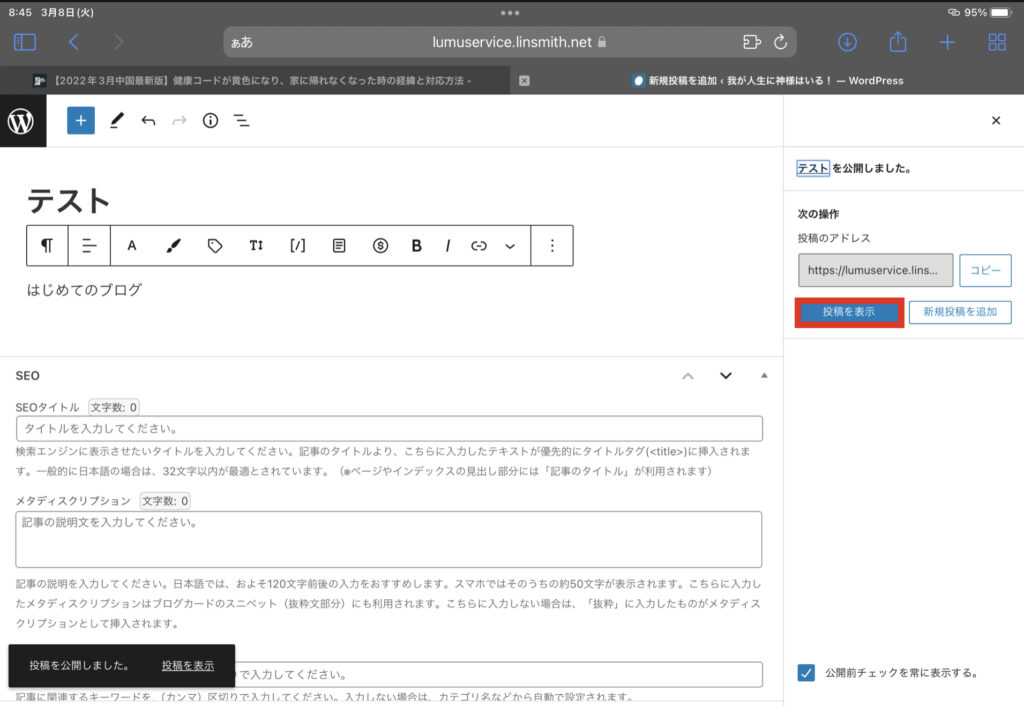
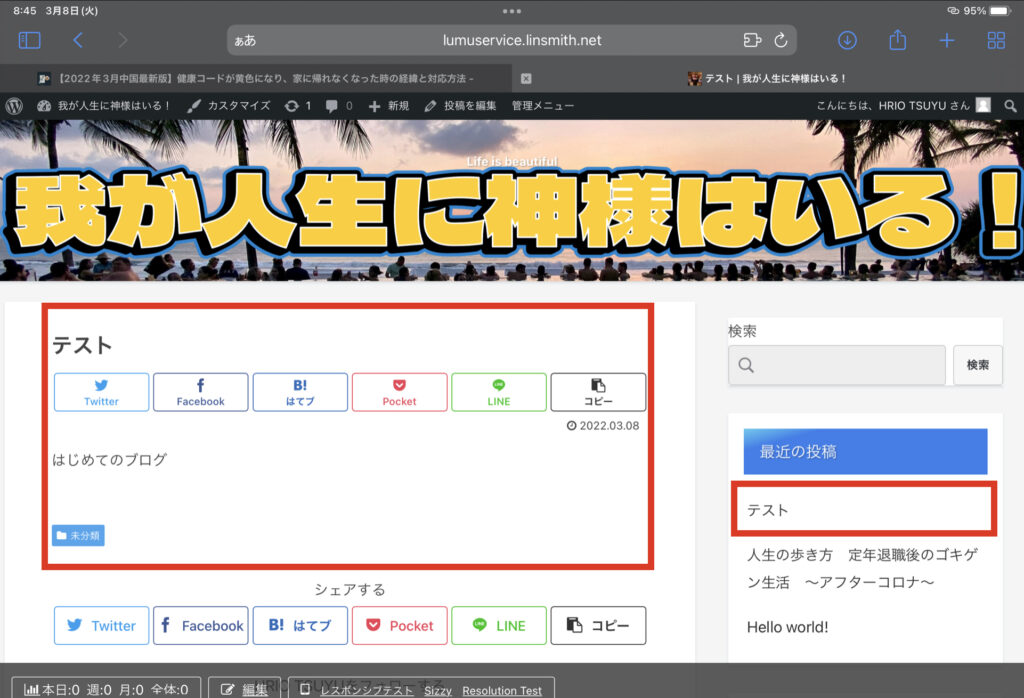
ここで、あなたはこう思うはずです。
- 改行がうまくいってない
- お世辞にも面白い文章とは思えない
- ブログっぽくない
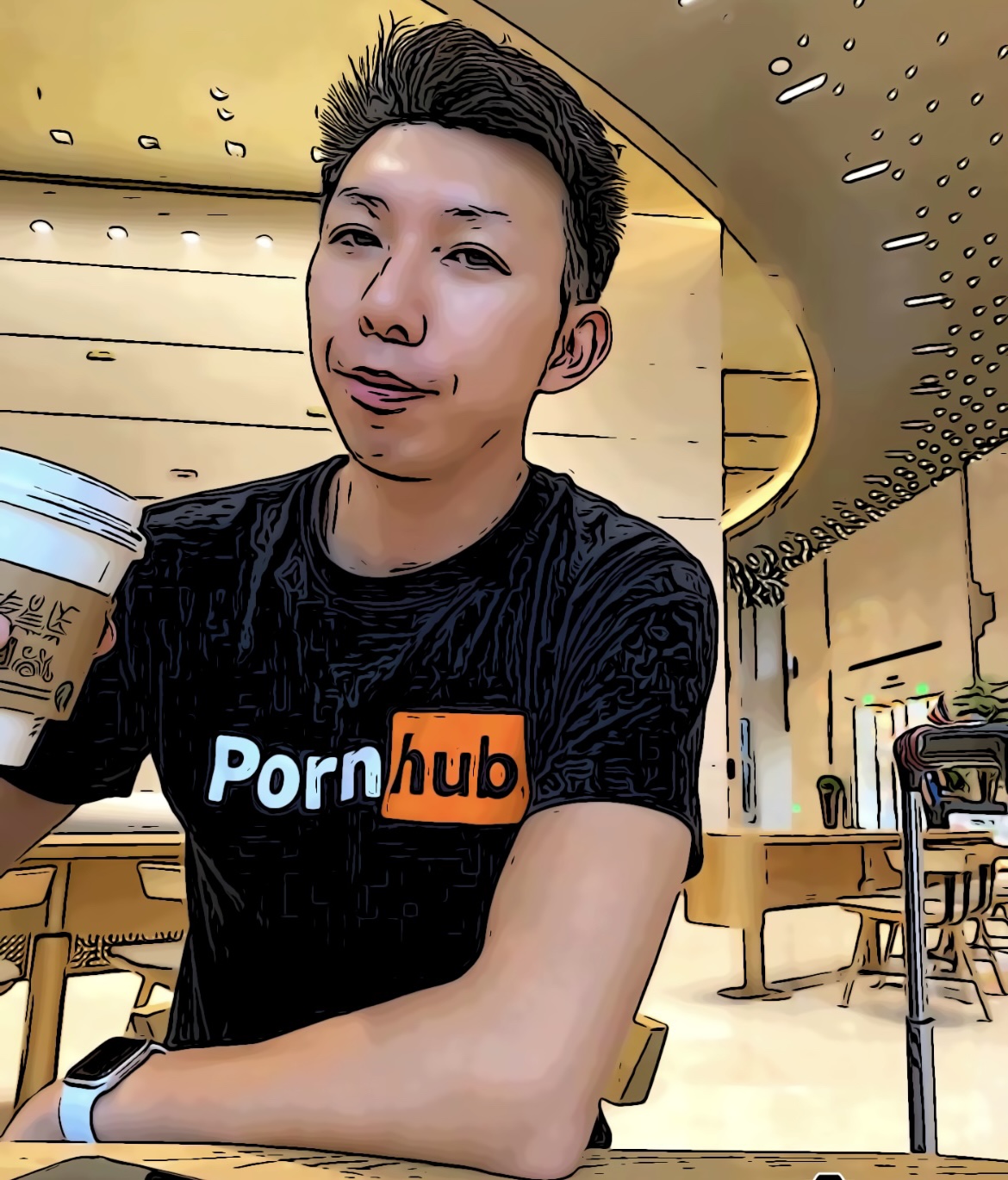
あれ、なんか死ぬほどダサいな。
センス0。こんなはずでは。
この他いろいろ感じたかもしれません。
でも、大丈夫。
ネガティブにならずに、
投稿を繰り返していきましょう。
記事は後で手直しすることができますし、
数年後に見返した時「あぁ、俺も始めはこうだったんだな」と
自分の成長ぶりを振り返ることもできます。
ですので、絶対に削除しないでください。
継続して何個か投稿してみましょう。
今回はここまで。
次回は書き方のコツをあなたにお伝えしたいと思います。









コメント